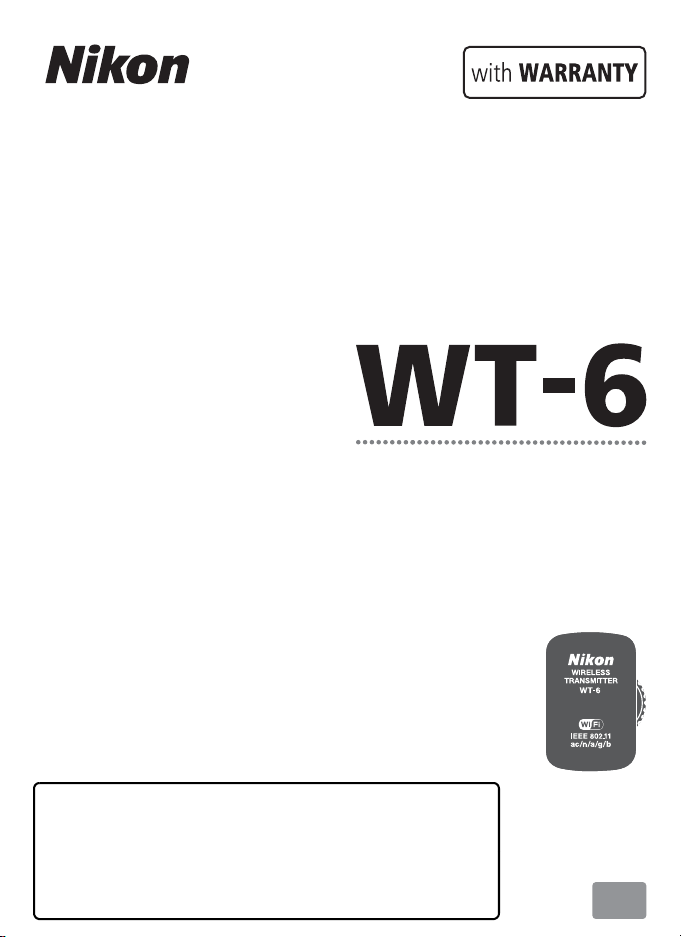
무선 트랜스미터
Kr
사용설명서 ( 보증서 동봉 )
• 카메라를 사용하기 전에 본 설명서를 끝까지 읽으십시오.
•
카메라를 올바르게 사용하려면 “안전상의 주의”(v 페이지)
를 읽으십시오.
• 본 설명서를 읽은 후 나중에 참조할 수 있도록 쉽게 찾을 수
있는 장소에 보관하십시오.
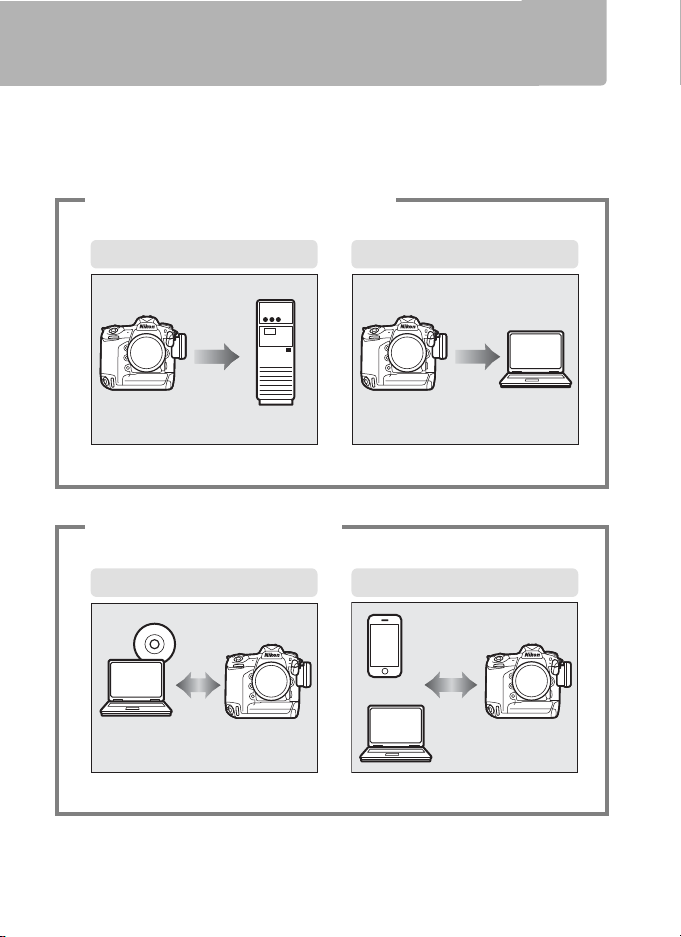
WT-6 설명서
FTP 업로드
화상 전송
주소
컴퓨터
카메라 제어 HTTP 서 버
Camera Control Pro 2
스마트 장치
컴퓨터
이 설명서에서는 본문 처음에 “무선 연결”(05)에 대한 내용을 언급하며
WT-6을 사용하여 무선 네트워크를 통해 카메라를 컴퓨터나 FTP 서버에
연결하는 방법을 설명합니다. 연결되면 다음 작업을 할 수 있습니다.
기존 사진과 동영상 업로드
1
네트워크 가이드 참조, 045 네트워크 가이드 참조, 0 14
원격 사진 촬영/탐색
2
네트워크 가이드 참조, 018 네트워크 가이드 참조, 0 21
Model Name: WT-6B
ii
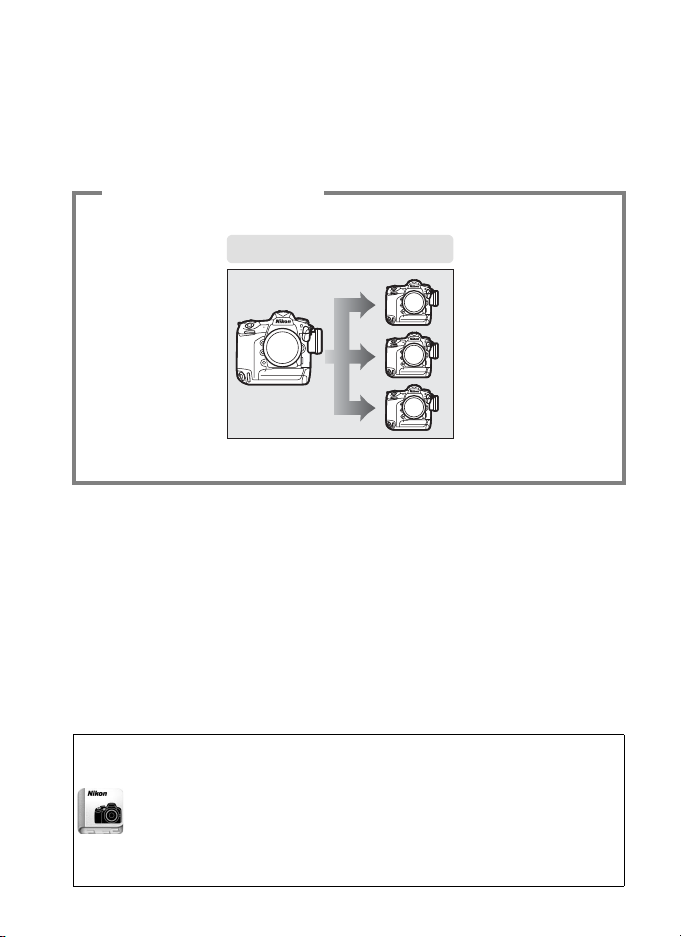
다중 카메라 제어
동조 촬영
3
네트워크 가이드 참조, 049
Nikon Manual Viewer 2
Nikon Manual Viewer 2 앱을 스마트폰이나 태블릿에 설치하여 언
제 어디서나 Nikon 디지털 카메라 설명서를 볼 수 있습니다. 앱 스
토어와 Google Play에서 Nikon Manual Viewer 2를 무료로 다운
로드할 수 있습니다. 앱과 제품 설명서를 다운로드하려면 인터넷
에 연결되어 있어야 합니다. 인터넷 요금은 전화 또는 인터넷 서비
스 공급자로부터 부가됩니다.
iii
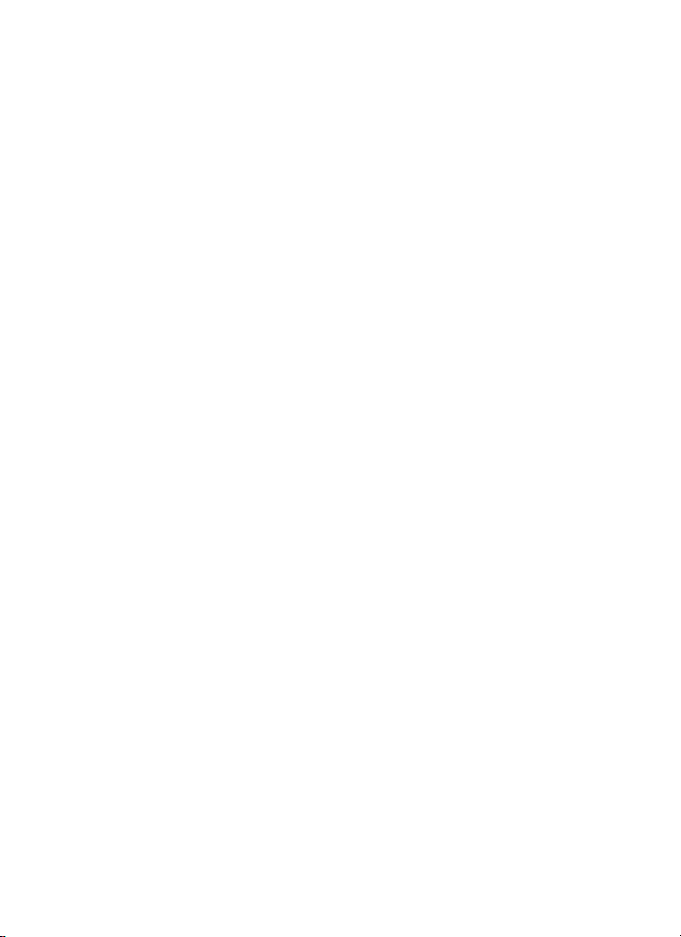
상표 정보
Mac, IOS X, iPhone은 미국을 비롯한 여러 나라에서 Apple Inc.의 등록
상표입니다. Windows는 미국을 비롯한 여러 나라에서 Microsoft
Corporation의 등록 상표 또는 상표입니다. XQD는 Sony Corporation
의 상표입니다. CompactFlash는 SanDisk Corporation의 상표입니다.
본 Nikon 제품과 함께 제공되는 본 설명서와 다른 문서에서 언급된 모든
상표명은 각 소유권자의 상표이거나 등록 상표입니다.
메모리 카드
이 설명서에서 XQD 메모리 카드와 CompactFlash 메모리 카드는 모두
“메모리 카드”로 분류됩니다.
애플 공개 소스 라이선스(APSL)
본 제품은 Apple mDNS 소스 코드를 포함하며 아래 인터넷 주소의 애플
공개 소스 라이선스(APSL) 조건에 구속받습니다.
http://developer.apple.com/opensource/
이 파일은 애플 공개 소스 라이선스(APSL) 버전 2.0(이하 "라이선스")에
제한받으며 규정된 대로 원본 코드 및/또는 원본 코드의 수정을 포함합
니다. 이 파일을 사용하려면 라이선스를 준수해야 합니다. 아래 인터넷
주소에서 라이선스의 사본을 확인할 수 있습니다.
http://www.opensource.apple.com/license/apsl/ 이 파일을 사용하기 전
에 반드시 읽어주십시오.
라이선스에 의거하여 배포되는 원본코드와 모든 소프트웨어는 명시적
으로나 묵시적으로 어떤 종류의 보증도 제공하지 않는 “있는 그대로”의
상태로 제공되며, 애플은 상품성, 특정 목적에 대한 적합성, 평온향유 또
는 비침해에 대한 보증에 제한하지 않고 이를 포함한 모든 보증을 부인
한다. 라이선스 아래 권리와 제한을 규정하는 구체적인 내용에 대해서
는 라이선스를 참고하십시오.
iv
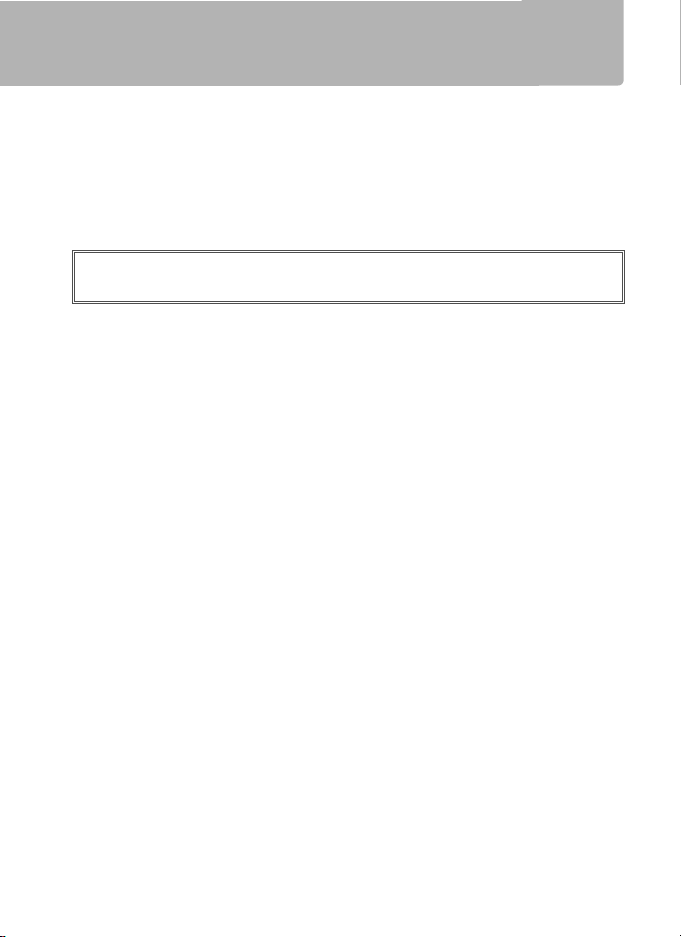
안전상의 주의
A
Nikon 제품의 손상 또는 사용자나 타인에 대한 상해를 미연에 방지하
기 위하여 본 제품을 사용하기 전에 안전상의 주의를 읽은 후 올바르게
사용하여 주십시오. 다 읽으신 다음에는 모든 사용자가 언제나 볼 수 있
는 곳에 보관하여 주십시오.
여기에 기재된 안전상의 주의를 지키지 않아 초래될 수 있는 결과에 대
해서는 다음과 같은 기호로 표시되어 있습니다.
이 아이콘은 경고를 나타냅니다. 상해를 방지하기 위하여 Nikon
제품을 사용하기 전에 모든 경고를 읽어 주십시오.
❚❚ 경고
A 분해하지 마십시오
카메라의 내부 부품을 만지면 부상을을 입을 수 있습니다. 오작동시 공
인 전문가만이 제품을 수리해야 합니다. 떨어뜨리거나 기타 사고로 인
하여 제품이 파손되어 내부가 노출되었을 때에는 배터리와 AC 어댑터
를 제거한 다음 니콘 서비스 지정점에 수리를 의뢰하여 주십시오.
A 오작동 시 즉시 카메라를 끌 것
기기에서 연기나 이상한 냄새가 날 경우 즉시 AC 어댑터의 전원을 빼고
배터리를 제거해서 화상을 입지 않도록 주의하십시오. 계속해서 작업하
면 부상을 입을 수 있습니다. 배터리를 제거한 후 니콘 서비스 지정점에
카메라 수리를 의뢰하여 주십시오.
A 인화성 가스가 있는 곳에서 사용하지 마십시오
인화성 가스가 있는 곳에서는 전자 기기를 사용하지 마십시오. 폭발이
나 화재의 위험이 있습니다.
A 건조한 상태를 유지할 것
물에 빠뜨리거나 비에 젖지 않도록 하십시오. 이 주의사항을 지키지 않
으면 화재나 감전으로 인해 부상을 입거나 제품 오작동을 일으킬 수 있
습니다.
A 젖은 손으로 만지지 마십시오
이 주의사항을 지키지 않으면 감전될 수 있습니다.
A 어린이의 손에 닿지 않게 하십시오
이 주의사항을 지키지 않으면 부상을 입을 수 있습니다. 게다가 작은 부
품을 포함하고 있어 삼킬 시 질식 위험이 있습니다 . 만일 어린이가 이 제
품의 부품을 삼킨 경우에는 즉시 의사의 진료를 받아 주십시오.
v
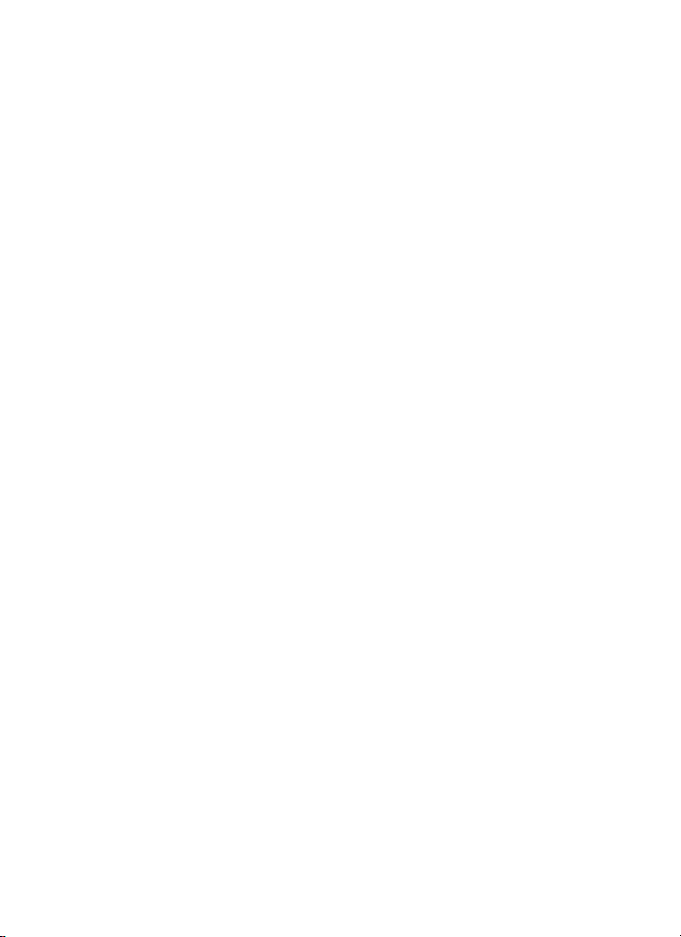
A 카메라가 켜져 있거나 사용 중인 경우 장시간 접촉하지 말 것
장치 일부가 뜨거울 수 있습니다. 피부가 장치에 장시간 접촉될 경우 저
온 화상을 입을 수 있습니다.
A 고온에 노출시키지 마십시오
기기를 직사광선이 들어오는 밀폐된 차량이나 온도가 너무 높은 장소에
두지 마십시오. 이 주의사항을 지키지 않으면 화재의 원인이 되거나 카
메라의 내부 회로가 손상될 수 있습니다.
A 병원과 항공사 직원의 지시에 따릅니다
❚❚ 무선 기능의 사용 경고
이식 심박조율기를 사용하는 사람은 이 제품과 심박조율기를 30cm 이상 떨
어뜨려 사용해야 합니다.
이 제품에서 방출되는 무선 전자파가 심박조율기에 영향을 미칠 수 있습니다.
만원 기차와 같이 사람들이 서로 밀착된 곳에서는 WT-6의 전원을 끄거나
무선 LAN 기능을 꺼 주십시오.
심박조율기나 보청기와 같은 의료기구를 사용하는 사람들이 WT-6와 가까
이 있을 수 있기 때문에 의료 기구에 나쁜 영향을 미칠 수 있습니다.
이 제품을 끄거나 이 제품의 사용을 금지한 의료기관에서는 무선 LAN과 같
은 모든 무선통신기능을 꺼 주십시오. 비록 관련 의료기관이 이 제품의 사용
을 허용한 경우라도 의료 기구와 가까이 사용할 경우에는 이 제품을 끄거나
무선 LAN과 같은 모든 무선통신기능을 꺼 주십시오.
이 설명 서를 따르지 않을 경우 의료 기구에 영향을 미칠 수 있으며 고장으로
사고를 일으킬 수 있습니다. 자세한 내용은 이 제품을 사용하고 있는 의료기
관에 문의하십시오.
무선 LAN과 같은 무선이나 전자 기기의 사용이 금지된 기내에서는 이 제품
을 꺼 주시거나 무선통신기능을 꺼 주십시오.
이 제품은 전자 기기에 나쁜 영향을 미칠 수 있으며 사고를 일으킬 수 있습
니다. 자세한 내용은 이 제품이 사용되는 항공기의 관할 항공사에 문의하십
시오.
이 제품이 일부 무선 기능을 사용하는 동안 다른 기기에 무선 간섭을 유발한
다면 무선 기능을 끄고 이 제품의 사용을 중지하십시오.
이 설명 서를 따르지 않을 경우 다른 기기에 영향을 미칠 수 있으며 고장으로
사고를 일으킬 수 있습니다.
vi
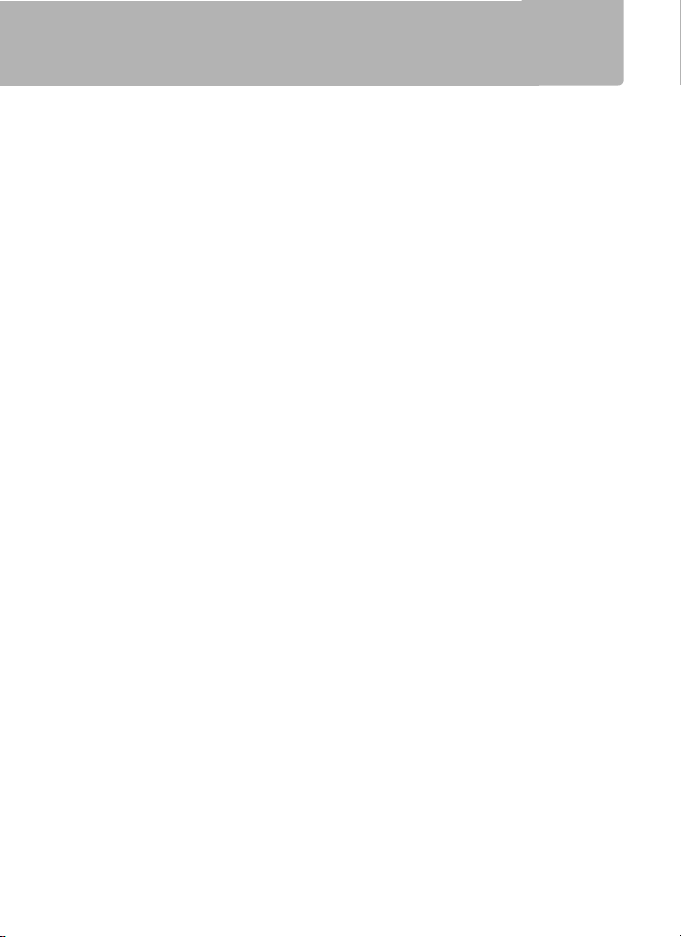
주의 사항
• 제품에 포함된 설명서의 어떤 부분도 Nikon의 사전 승인 없이 여하한 형태
와 방법으로든 복제, 전송, 전사할 수 없으며 검색 시스템에 저장하거나 다
른 언어로 번역할 수 없습니다.
• Nikon은 본 설명서에 설명된 하드웨어와 소프트웨어의 모양과 사양을 사
전 통지 없이 언제든지 변경할 수 있는 권한을 보유합니다.
• Nikon은 본 제품의 사용으로 인해 발생한 어떠한 손해에 대해서도 책임지
지 않습니다.
• 본 설명서에 기술된 정보가 정확하고 완벽하도록 만전을 기했으나, 오류
나 누락을 발견하신 경우에는 가까운 Nikon 대리점(주소 별도 제공)에 알
려주시면 감사하겠습니다.
이 제품은 미국 수출 관리 규정(EAR)의 통제를 받습니다. 쿠바, 이란, 북한,
수단, 시리아(목록은 변경될 수 있음)는 수출 금지 또는 특별 규제 대상국입
니다. 그 외 국가로 수출할 경우 미국 정부의 승인은 필요하지 않습니다.
일부 국가나 지역에서는 무선 장치 사용이 금지될 수 있습니다. 구매국가 이
외 지역에서 제품의 무선 기능을 사용할 경우 먼저 니콘 서비스 지정점에 문
의하십시오.
저작권
저작권 고지를 준수합니다
메라로 저작권이 있는 작품을 촬영한 사진이나 동영상 녹화물을 사용할 수
없습니다. 개인적으로 사용할 경우는 예외입니다. 그러나 개인적인 용도일
경우에도 전시회 또는 라이브 공연을 촬영한 사진이나 녹화물은 제한될 수
있습니다.
. 저작권법에 따라 저작권 보유자의 승인 없이 카
보안
이 제품의 혜택은 다른 사용자들이 범위 내에 어느 위치에서도 무선 데이터
를 교환할 수 있도록 자유롭게 연결하도록 해주지만 보안이 설정되지 않을
경우 다음 사항이 발생할 수 있습니다.
• 데이터 절도: 악의적인 제삼자가 무선 전송을 가로채 사용자 ID, 암호, 기타
개인정보를 훔쳐갈 수 있습니다.
• 허가되지 않은 액세스: 허가되지 않은 사용자가 네트워크에 접근할 수 있
으며 데이터를 변경하거나 다른 악의적인 행위를 할 수 있습니다. 무선 네
트워크의 설계로 인해, 보안이 가동 중이라 할지라도 특수한 공격으로 허
가받지 않은 접근이 허용될 수 있습니다.
vii
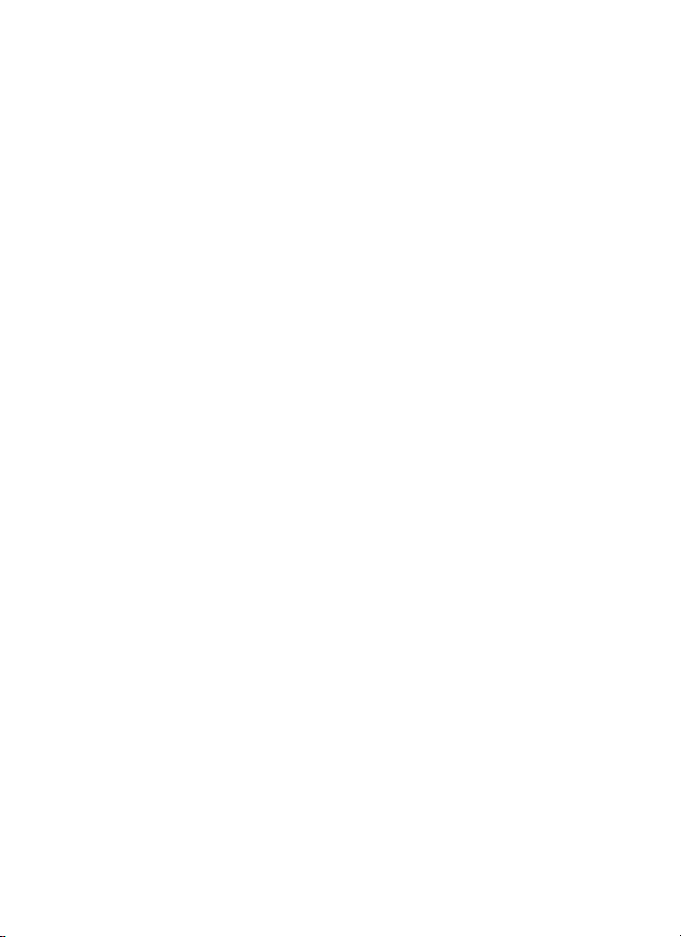
한국 고객을 위한 참고 사항
무선 LAN 제품 사용시 주의 사항
해당 무선설비는 운용 중 전파혼신 가능성이 있음.
해당 무선설비는 전파혼신 가능성이 있으므로 인명안전과 관련된 서비스는
할 수 없습니다.
무선 LAN 제품 사용에 관한 정보
B 급 기기 (가정용 방송통신기자재)
이 기기는 가정용(B 급) 전자파적합기기로서 주로 가정에서 사용하는 것을
목적으로 하며, 모든 지역에 서 사용할 수 있습니다.
무선 간섭에 대한 주의사항
이 장치는 이동전화, Wi-Fi, 또는 블루투스 장치 등 무선통신장치와 매우 근
접한 장소에서 작동할 경우 오작동을 일으킬 가능성이 있습니다.
viii
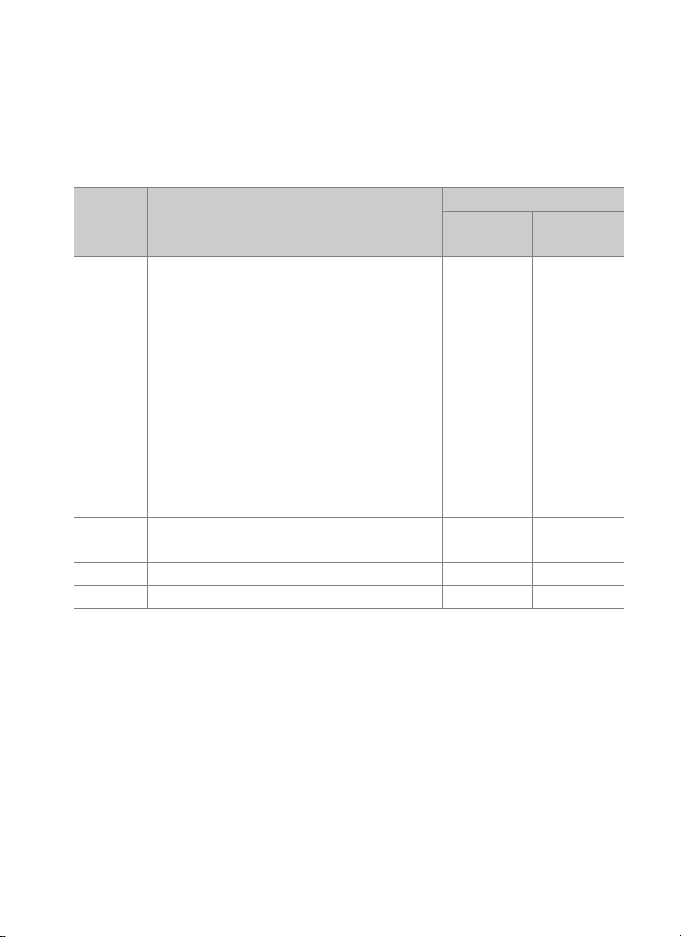
사용 가능한 채널
WT-6은 4개 버전으로 사용 가능하며 무선 기기의 사용을 관할
하는 지역 규정에 따라 다른 지역에서 사용하도록 규정되어 있습
니다(다음 표에 열거되지 않은 국가에 관한 자세한 내용은 니콘
서비스 지정점에 문의할 것). 지정된 지역에서만 각 모델을 사용
하십시오.
채널
버전 사용 국가
EU-EFTA 32개 국가(오스트리아, 벨
기에, 불가리아, 크로아티아, 키프로
스, 체코, 덴마크, 에스토니아, 핀란드,
프랑스, 독일, 그리스, 헝가리, 아이슬
란드, 아일랜드, 이탈리아, 라트비아,
WT-6
WT-6A
WT-6B 대한민국, 러시아, 싱가포르 1-13 36-64
WT-6C 중국, 홍콩, 말레이시아 1-13 149-165
리히텐슈타인, 리투아니아, 룩셈부르
크, 몰타, 네델란드, 노르웨이, 폴란드,
포르투칼, 루마니아, 슬로바키아, 슬
로베니아, 스페인, 스웨덴, 스위스, 영
국), 오스트레일리아, 일본, 뉴질랜드,
사우디 아라비아, 남아프리카 공화국,
태국, 터키
아르헨티나, 브라질, 캐나다, 칠레, 인
도, 멕시코, 파나마, 대만, 미국
2.4GHz 대역5GHz
대역
1-13
1-11
36-64,
100-140
36-64,
149-165
ix
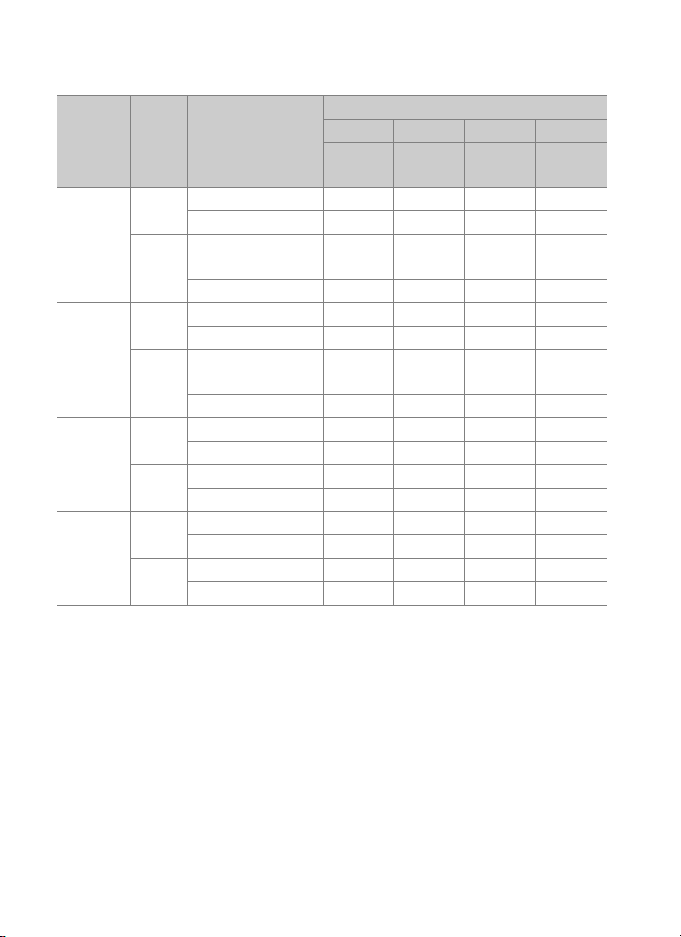
5GHz 대역
5GHz 대역에서 사용 가능한 채널이 아래에 나열되어 있습니다.
채널
버전 위치 모드
인프라스트럭처
실내
액세스 포인트 — — — —
WT-6
WT-6A
WT-6B
WT-6C
인프라스트럭처
실외
액세스 포인트 — — — —
인프라스트럭처
실내
액세스 포인트 — — — —
인프라스트럭처
실외
액세스 포인트 — — — —
인프라스트럭처
실내
액세스 포인트 — — — —
인프라스트럭처
실외
액세스 포인트 — — — —
인프라스트럭처 — — —
실내
액세스 포인트 — — — —
인프라스트럭처 — — —
실외
액세스 포인트 — — — —
W52 W53 W56 W58
36-48 52-64
✔✔✔
허용
안 함
✔✔
허용
안 함
✔✔
✔✔
허용
안 함
허용
안 함
100-
140
149-
165
✔
—
—
——
——
—
—
✔
✔
✔
✔
x
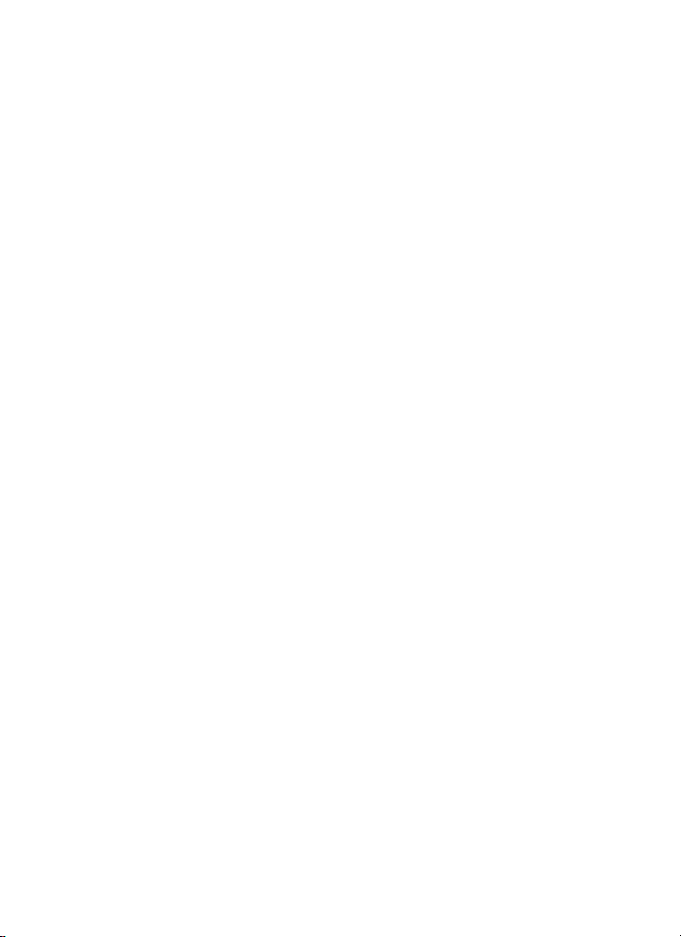
xi
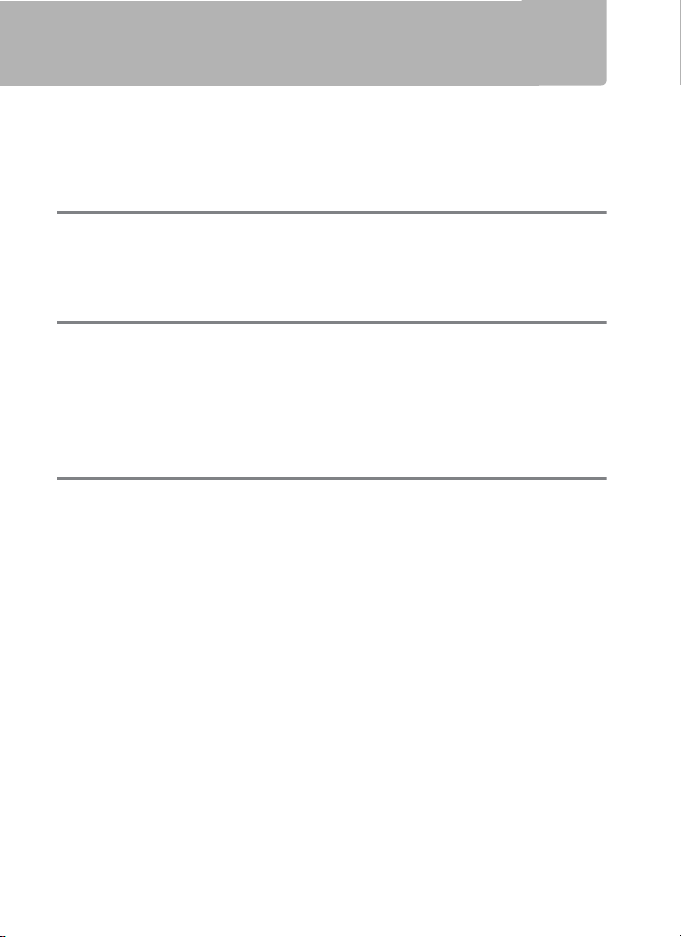
목차
WT-6 설 명서 .......................................................... ii
안전상의 주의 ......................................................... v
주의 사 항 .............................................................. vii
사용하기 전에 1
연결 유 형 ................................................................3
WT-6 연 결 .............................................................4
무선 연결 5
1단 계: 준 비 단계 ......................................................7
2단 계: 카 메라 무선 사용 ........................................... 8
3단 계: 연 결 마법사................................................... 8
4단계: 네트워크 설정 .............................................16
부록 22
카메라 액세스 ....................................................... 22
Wireless Transmitter Utility
로 네트워크 프로파일 만들기...............................28
문제 해 결 ..............................................................40
사양 ..................................................................... 42
인덱스 ..................................................................44
Nikon 서 비스 보증서 .............................................47
xii
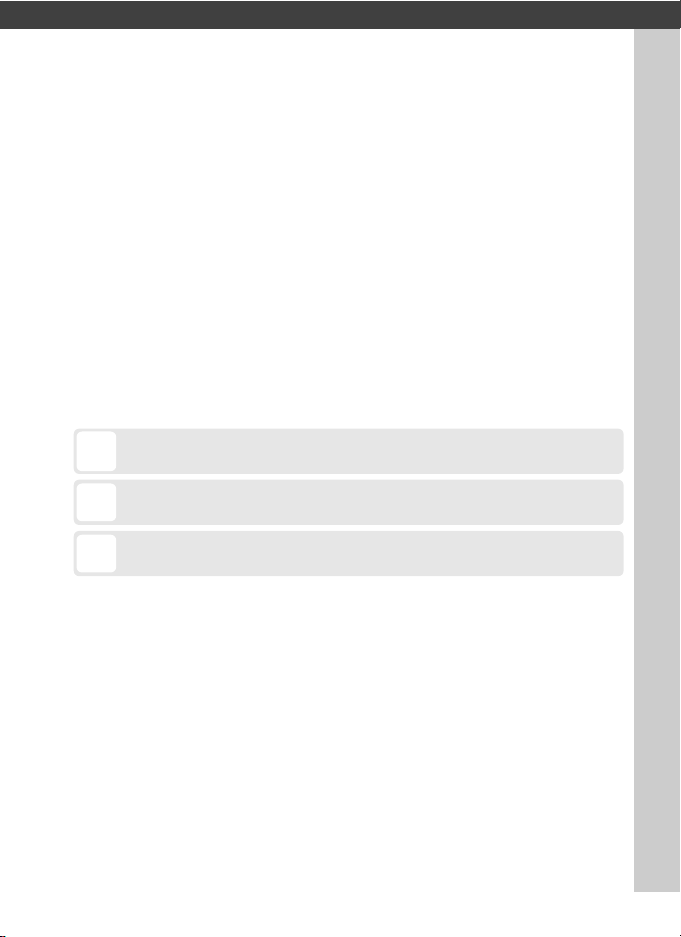
사용하기 전에
D
이 아이콘은 주의, 즉 제품의 손상을 방지하기 위해 사용하기 전
에 읽어야 하는 정보를 나타냅니다.
A
이 아이콘은 주(註), 즉 기기를 사용하기 전에 읽어야 하는 정보
를 나타냅니다.
0
이 아이콘은 이 설명서의 다른 페이지를 참조하라는 의미입니다.
호환 Nikon 디지털 카메라용 WT-6 무선 트랜스미터를 구입해
주셔서 감사합니다. WT-6은 판매 국가에서만 사용해야 하며 다
른 국가에서 작동을 보증하지 않습니다. 구매 가능한 국가에 대
해 궁금할 경우 자세한 내용은 니콘 서비스 지정점에 문의하시기
바랍니다. 이 설명서를 충분히 읽고 모든 사용자가 볼 수 있는 곳
에 보관하여 주십시오.
WT-6과 WT-6A/B/C 사이의 주요 차이점은 지원되는 채널 수
에 있습니다. 달리 명시하지 않은 경우 WT-6에 적용되는 모든
참고 내용은 WT-6A/B/C에도 적용됩니다.
설명서에 사용된 기호
이 설명서에서는 아래의 기호가 사용되었습니다.
달리 명시된 경우를 제외하고, 기본 카메라 설정을 사용하는 것으로 가
정합니다.
배경 지식
이 설명서에서는 사용자가 FTP 서버와 LAN에 대한 기본 지식이 있다고
간주합니다. 네트워크에 있는 기기의 설치, 설정, 사용에 관한 자세한 내
용은 제조업체나 네트워크 관리자에게 문의하십시오. Windows 10,
Windows 8.1, Windows 7, Mac OS X에서 무선 네트워크 연결을 설정
하는 방법은 Wireless Transmitter Utility 네트워크 프로파일 생성 소프
트웨어 온라인 도움말을 참조하십시오.
1
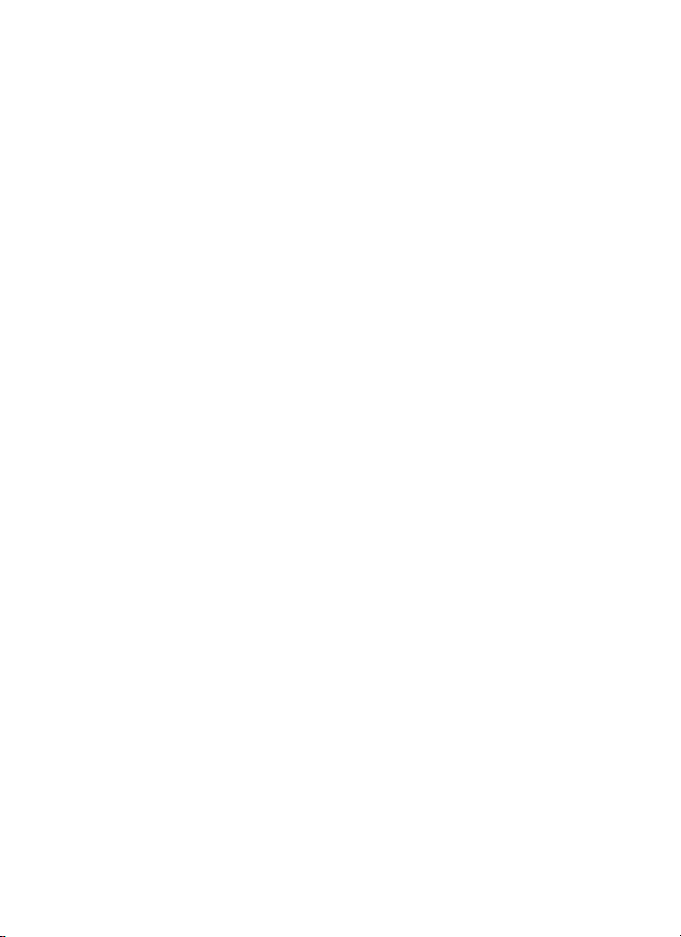
평생 교육
지속적인 제품 지원과 교육에 대한 Nikon의 "평생 교육" 의 일환으로 하
기의 사이트에서 지속적으로 업데이트되는 온라인 정보를 보실 수 있습
니다.
• 한국 사용자의 경우: http://www.nikon-image.co.kr/
• 미국 사용자: http://www.nikonusa.com/
• 유럽 및 아프리카 사용자: http://www.europe-nikon.com/support/
• 아시아, 오세아니아, 중동 사용자: http://www.nikon-asia.com/
최신 제품 정보, 팁, 자주 묻는 질문(FAQ)에 대한 답변 및 디지털 이미지
와 사진촬영에 관한 일반 권고의 최신 정보를 확인하시려면 이 사이트
를 방문하시기 바랍니다. 그 밖의 정보는 가까운 Nikon 판매점에서 얻으
실 수 있습니다. 연락처 정보는 다음 URL을 참조하십시오.
http://imaging.nikon.com/
그림
카메라 메뉴와 작동은 Nikon D5를 참조하였습니다. 소프트웨어와 운영
체제 대화상자, 메시지 및 본 사용설명서에 표시된 디스플레이의 모습
과 내용은 사용하는 운영 체제에 따라 다를 수 있습니다. 기본 컴퓨터 작
동에 관한 자세한 내용은 컴퓨터나 운영 체제와 함께 제공된 설명서를
참조하십시오.
2
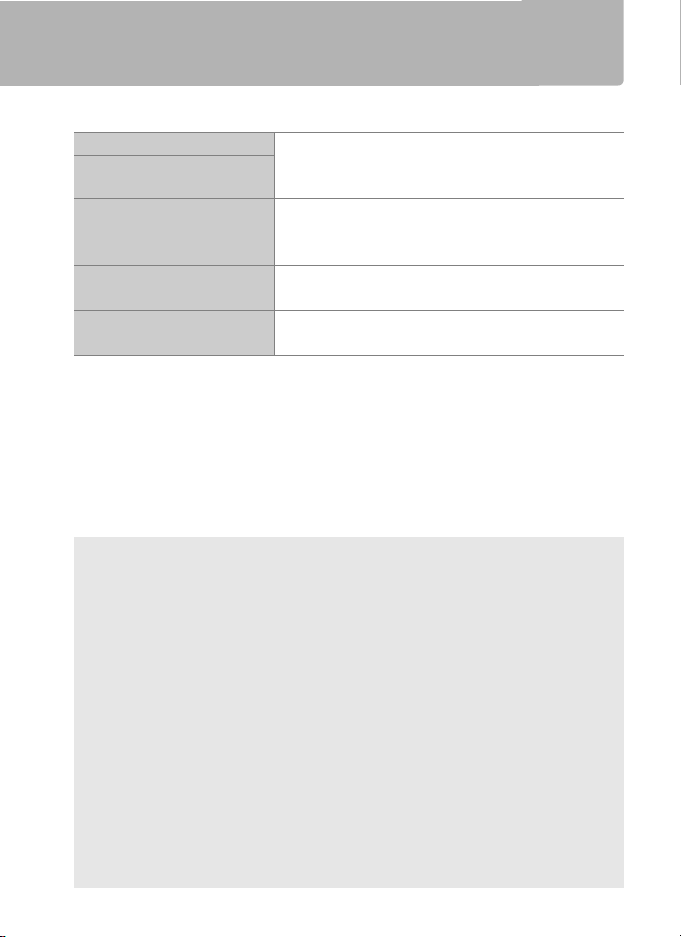
연결 유형
WT-6에서는 다음 연결 유형을 선택할 수 있습니다.
FTP 업로드 기존 사진과 동영상을 컴퓨터나 FTP 서버에
화상 전송
카메라 제어
HTTP 서 버
동조 촬영
업로드하거나 촬영하는 대로 새 사진을 업로
드합니다.
별매의 Camera Control Pro 2 소프트웨어
를 이용하여 카메라를 제어하고 새 사진과
동영상을 직접 컴퓨터에 저장합니다.
브라우저가 설치된 컴퓨터나 스마트 장치에
서 원격으로 화상을 보거나 촬영합니다.
마스터 카메라로 여러 원격 카메라의 셔터
릴리즈를 동기화합니다.
자세한 내용은
네트워크 가이드
를 참조하십시오.
A FTP 서 버
인터넷 정보 서비스(IIS)와 같이 지원되는 운영 체제에서 사용할 수 있
는 FTP 서비스를 사용하여 서버를 구성할 수 있습니다. 자세한 내용
은 네트워크 가이드를 참조하십시오. 라우터를 통해 FTP 네트워크에
연결할 수 있으나 인터넷 FTP 연결 및 타사 소프트웨어를 실행하는
FTP 서버 연결은 지원되지 않습니다.
A HTTP 서 버 모 드
HTTP 서버 모드에서는 인터넷 연결이 지원되지 않습니다.
A 방화벽 설정
TCP 포트 21과 32768에서 61000은 FTP용으로, TCP 포트 22와
32768에서 61000은 SFTP용으로 사용되며 TCP 포트 15740과 UDP
포트 5353은 컴퓨터 연결용으로 사용됩니다. 서버 방화벽이 이 포트
의 접근을 허용하도록 구성되어 있지 않다면 파일 전송이 차단될 수
있습니다.
3
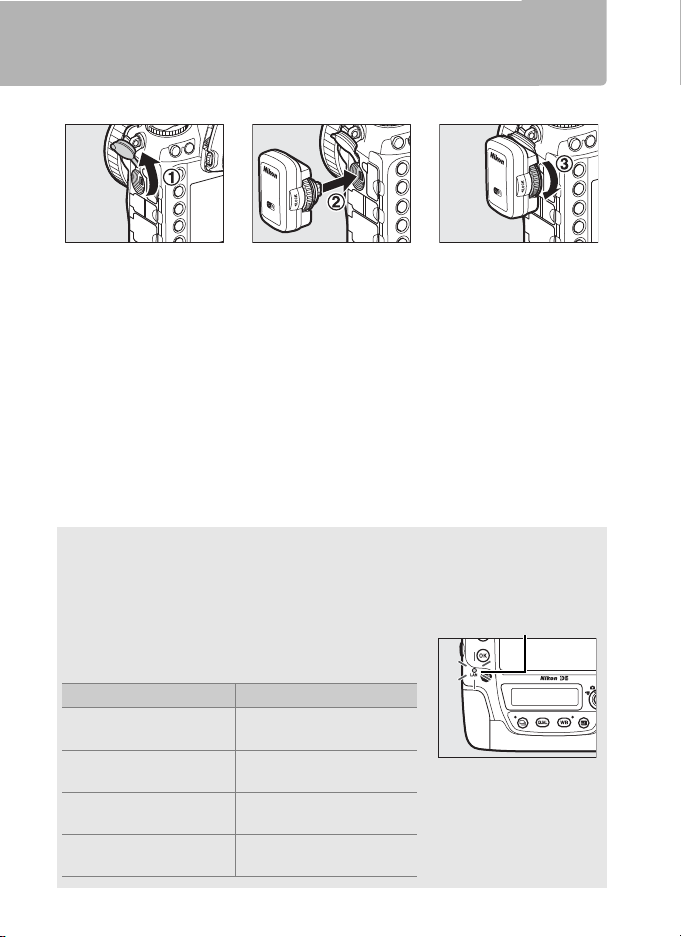
WT-6 연결
네트워크 표시
네트워크 표시 상태
I
(OFF)
네트워크 기능을 사용
할 수 없습니다.
K
(녹색)
연결을 기다리는 중입
니다.
H
(녹색으로 깜박임)
연결되었습니다.
H
(황색으로 깜박임)
오류입니다.
q
카메라의 주변 커넥
터 커버를 열고 방
해되지 않게 위로
돌려 놓습니다.
w
WT-6 커넥터를 카
메라 주변 커넥터에
완전히 끼웁니다.
e
잠금 휠을 돌려
WT-6을 제자리에
고정시킵니다.
D 전원
WT-6에는 전원 스위치 또는 배터리가 구비되어 있지 않습니다.
전원은 카메라에서 공급받습니다.
A 연결 상태
연결 상태는 카메라 네트워크 표시로 표시됩
니다.
4
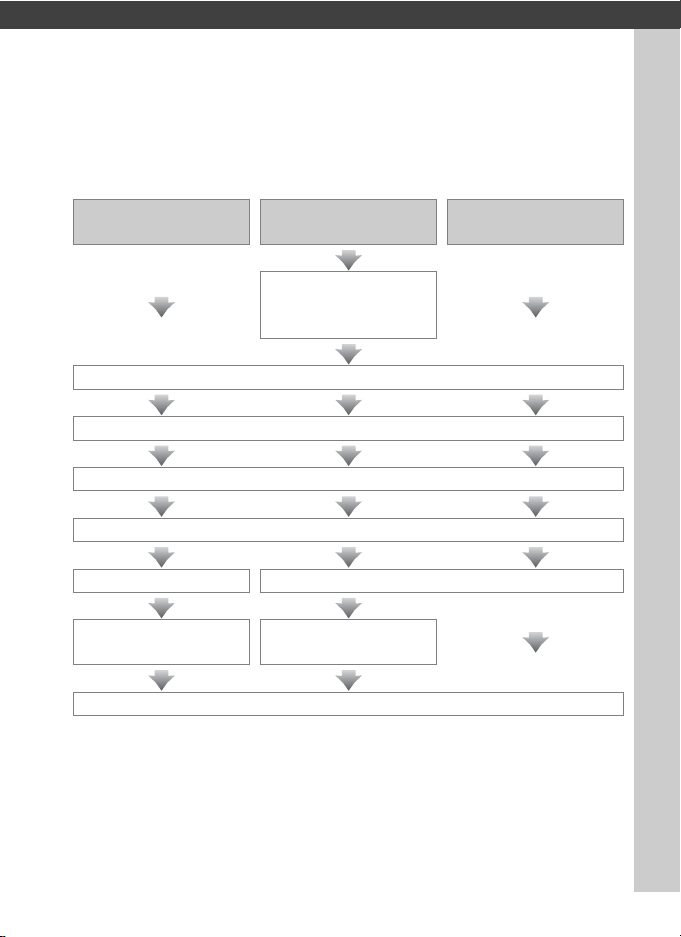
무선 연결
아래 단계를 따라 무선 네트워크에 연결합니다.
FTP 업로드
1단계: 카메라와 WT-6 준비(0 7)
2단계: 카메라 무선 사용(0 8)
3단계: 연결 마법사 실행(08)
4단계: 네트워크 설정 조정(0 16)
FTP 업로드(0 16) 화상 전송, 카메라 제어, HTTP 서버(019)
서버 구성
화상 전송/
카메라 제어
Wireless
Transmitter Utility
설치
카메라와 컴퓨터
연결
연결합니다
HTTP 서 버
5
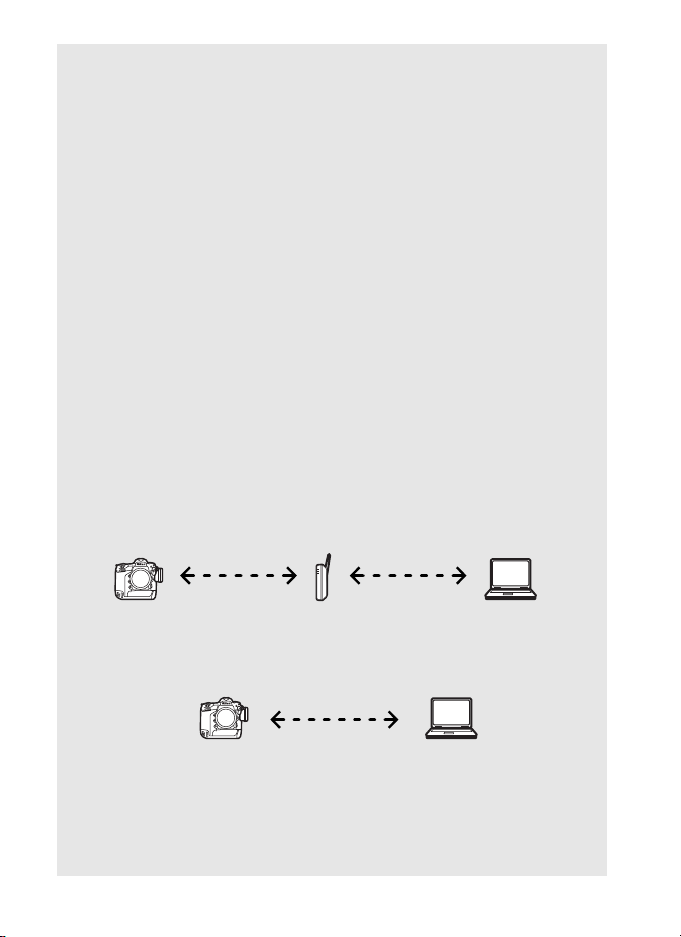
A 네트워크 가이드
WT-6 무선 LAN 액세스 포인트
카메라 또는
스마트 장치
WT-6 카메라 또는 스마트 장치
카메라와 WT-6이 연결된 후 무선 네트워크를 사용하는 방법은
크 가이드
를 참조하십시오.
네트워
D 전원 선택
설정하거나 데이터 전송 중 뜻하지 않게 카메라 전원이 꺼지지 않도록
하려면 배터리를 완전히 충전하여 사용하거나 카메라에서 사용할 수
있도록 설계된 별매 AC 어댑터를 사용하십시오. 자세한 내용은 카메
라 설명서를 참조하십시오.
D Wireless Transmitter Utility
Wireless Transmitter Utility는 화상 전송이나 카메라 제어 모드에서
카메라와 연결되는 컴퓨터에 설치되어야 합니다. Wireless
Transmitter Utility에 대한 자 세 한 내 용은
니다.
네트워크 가이드
를 참조합
A 동조 촬영
동조 촬영 모드에서는 네트워크 프로파일이 필요하지 않습니다.
자세한 내용은
네트워크 가이드
를 참조하십시오.
A 인프라스트럭처 모드와 액세스 포인트 모드
무선 네트워크는 인프라스트럭처 모드나 액세스 포인트 모드에서 연
결될 수 있습니다.
인프라스트럭처 모드: 무선 LAN 액세스 포인트를 통해 연결됩니다.
액세스 포인트 모드: 카메라는 컴퓨터 또는 스마트 장치에 직접 연결
하기 위한 접속 지점 역할을 합니다.
A 무선 LAN
이 지침은 기존의 무선 LAN을 갖추고 있는 고객을 대상으로 하고 있
으며 인프라스트럭처 네트워크의 경우 컴퓨터와 액세스 포인트가 이
미 네트워크에 연결된 것으로 가정합니다.
6

1단계: 준비 단계
전원 스위치
컴퓨터를 시작하고 로그인한 후 아래 설명대로 카메라와 WT-6
을 준비합니다.
1 메모리 카드를 삽입합니다.
카메라를 끄고 메모리 카드를 삽입합니
다(컴퓨터로 데이터를 전송하는 동안 카
메라를 끄지 말 것). 카메라 제어 모드에
서는 이 단계를 생략할 수 있습니다
(0ii).
2 WT-6을 부착합니다(0 4).
3 카메라를 켭니다.
전원 스위치를 돌려 카메라를 켭니다.
A WT-6 제 거
카메라를 끄고 WT-6을 제거한 다음 주변 커넥터 커버로 교체합니다.
7

2단계: 카메라 무선 사용
무선 네트워크에 연결하도록 카메라를 준비합니다.
1 하드웨어 선택을 선택합니다.
설정 메뉴에서, 네트워크를 선택한 다음
하드웨어 선택을 선택하고 2를 누릅니
다. 메뉴에서 유선 LAN과 무선 LAN을 선
택할 수 있습니다.
2 무선 LAN을 선택합니다.
무선 LAN을 선택하고 J를 눌러 하이라
이트한 옵션을 선택하고 네트워크 메뉴
로 돌아갑니다.
3단계: 연결 마법사
화면의 지시에 따라 네트워크 프로파일을 생성합니다.
1 네트워크 프로파일을 표시합니다.
네트워크 메뉴에서 네트워크 설정을 선
택한 다음 2 를 눌러 프로파일 목록과 다
른 네트워크 설정을 표시합니다.
2 프로파일 생성을 선택합니다.
프로파일 생성을 선택하고 2를 누릅니
다. 목록에 프로파일이 9개 있으면 계속
하기 전에 O(Q) 버튼을 사용하여 기존
의 프로파일을 삭제해야 합니다.
A Wireless Transmitter Utility
Wireless Transmitter Utility(0 6)는 네트워크 프로파일을 만들 때
사용할 수도 있습니다. 28페이지를 참조합니다.
8

3 연결 마법사를 시작합니다.
프로파일 이름
연결 마법사를 선택하고 2를 눌러 연결
마법사를 시작합니다.
4 연결 유형을 선택합니다. (03)
연결 유형을 선택하고 J를 누릅니다.
5 새 네트워크 프로파일의 이름을 지
정합니다.
기본 프로파일 이름이 표시됩니다.“텍스
트 입력”(010)에 설명된 대로 이름을
변경하려면 멀티 셀렉터 가운데를 누릅
니다. 카메라 설정 메뉴의 네트워크 > 네
트워크 설정 목록에 프로파일 이름이 표
시됩니다. 입력이 완료되면 J를 눌러 다
음 단계로 진행합니다.
9

A 텍스트 입력
이름 영역
키보드 영역
키보드 선택
텍스트 입력이 필요할 때 다음 대화상자가 표시됩니다.
현재 커서 위치에 새 문자를 입력하려면 터치 스크린 키보드에 있는
문자를 누릅니다(대소문자와 기호 키보드를 차례로 선택하려면 키보
드 선택 버튼을 누를 것). 멀티 셀렉터를 사용하여 키보드 영역에서 원
하는 문자를 선택하고 멀티 셀렉터 가운데를 눌러 현재 커서 위치에
해당 문자를 삽입할 수도 있습니다(필드가 가득찬 상태에서 문자를
입력하면 필드에 있는 마지막 문자가 삭제됨). 커서 아래에 있는 문자
를 삭제하려면 O(Q) 버튼을 누릅니다. 커서를 새 위치로 이동하려면
화면을 탭하거나 W(M) 버튼을 누르고 4 또는 2를 누릅니다.
입력을 완료하고 대화상자를 닫으려면 J를 누릅니다. 텍스트 입력을
마치지 않고 종료하려면 G를 누릅니다.
6 연결 방법을 선택합니다.
네트워크에서 사용된 연결 방법을 선택
하고 J를 누릅니다. 자세한 내용은 아래
나열된 페이지에서 찾을 수 있습니다.
10
무선 네트워크 검색카메라가 탐지한 네트워크 목록에서 선택합니다.
11페이지로 이동하십시오.
WPS 버 튼
PIN 입 력 WPS
직접(액세스
포인트)
WPS 버튼으로 무선 LAN 액세스 포인트를 선택합
니다. 12페이지로 이동하십시오.
PIN 입력 WPS로 무선 LAN 액세스 포인트를 선택
합니다. 14페이지로 이동하십시오.
카메라를 접속 지점으로 정하고 액세스 포인트 모
드에서 호스트 컴퓨터 또는 FTP 서버로 직접 연결
합니다. 15페이지로 이동하십시오.

❚❚ 무선 네트워크 검색
SSID
10페이지의 6단계에서 무선 네트워크 검색
을 선택하여 카메라가 탐색한 네트워크 목록
(무선 LAN 액세스 포인트)에서 선택합니다.
1 네트워크를 선택합니다.
네트워크 SSID를 선택하고 J를 누릅니
다(원하는 네트워크가 표시되지 않으면
X
를 눌러 다시 검색할 것). 암호화된 네
h
트워크는
택한 네트워크가 암호화된 경우 2단계에
서 설명한 대로 암호화 키를 입력하도록
메시지가 표시됩니다. 네트워크가 암호화되지 않았다면 3단
계로 진행합니다.
A 숨겨진 SSID
SSID가 숨겨진 네트워크는 네트워크 목록
에서 빈 항목으로 표시됩니다. 빈 항목을
선택하고
력하라는 메시지가 표시됩니다. 멀티 셀렉
터 가운데를 누르고 이름
다음 J를 눌러 2단계로 진행합니다.
아이콘으로 표시됩니다. 선
J를 누르면 네트워크 이름을 입
(010)을 입력한
2 암호화 키를 입력합니다.
멀티 셀렉터 가운데를 누르고 암호화 키
(010)를 입력한 다음 J를 누릅니다(네
트워크가 공개 네트워크 인증을 사용하
는 경우 대화상자가 표시되지 않음. 3단
계로 진행할 것).
11

3 다음 단계를 선택합니다.
네트워크가 연결되면 오른쪽과 같이 메
시지가 표시됩니다. 다음 단계는 9페이
지의 4단계에서 선택한 연결 유형에 따
라 다릅니다.
• FTP 업로 드: 16페이지로 이동합니다.
• 화상 전송: 19페이지로 이동합니다.
• 카메라 제어: 19페이지로 이동합니다.
• HTTP 서 버: 19페이지로 이동합니다.
❚❚ WPS 버튼
무선 LAN 액세스 포인트
가 WPS 버튼을 사용하면
10페이지의 6단계에서
WPS 버튼 을 선택합니다.
1 무선 LAN 액세스 포인트상의 WPS 버튼을 누릅니다.
자세한 내용은 무선 LAN 액세스 포인트와 함께 제공된 설명
서를 참조하십시오.
2 카메라의 J 버튼을 누릅니다.
WT-6이 액세스 포인트에 자동으로 연
결됩니다.
12

3 다음 단계를 선택합니다.
네트워크가 연결되면 오른쪽과 같이 메
시지가 표시됩니다. 다음 단계는 9페이
지의 4단계에서 선택한 연결 유형에 따
라 다릅니다.
• FTP 업로드: 16페이지로 이동합니다.
• 화상 전송: 19페이지로 이동합니다.
• 카메라 제어: 19페이지로 이동합니다.
• HTTP 서 버: 19페이지로 이동합니다.
13

❚❚ PIN 입력 WPS
무선 LAN 액세스 포인트
가 PIN 입력 WPS를 사용
하면 10페이지의 6단계
에서 PIN 입력 WPS를 선
택합니다.
1 무선 LAN 액세스 포인트에 PIN을 입력합니다.
컴퓨터에서 무선 LAN 액세스 포인트에 PIN을 입력합니다.
자세한 내용은 무선 LAN 액세스 포인트와 함께 제공된 설명
서를 참조하십시오.
2 카메라의 J 버튼을 누릅니다.
WT-6이 액세스 포인트에 자동으로 연
결됩니다.
3 다음 단계를 선택합니다.
네트워크가 연결되면 오른쪽과 같이 메
시지가 표시됩니다. 다음 단계는 9페이
지의 4단계에서 선택한 연결 유형에 따
라 다릅니다.
14
• FTP 업로 드: 16페이지로 이동합니다.
• 화상 전송: 19페이지로 이동합니다.
• 카메라 제어: 19페이지로 이동합니다.
• HTTP 서 버: 19페이지로 이동합니다.

❚❚ 직접(액세스 포인트)
10페이지의 6단계에서
직접(액세스 포인트)을
선택하면 액세스 포인트
모드를 사용하도록 설정
할 수 있습니다. 이때 카
메라는 무선 접속 지점 역
할을 합니다. 카메라 SSID와 암호화 키가 모니터에 표시됩니다.
컴퓨터 또는 스마트 장치에서 SSID를 입력하면 카메라 모니터에
암호화 키가 표시됩니다(022). 자세한 내용은 컴퓨터와 스마트
장치와 함께 제공된 설명서를 참조하십시오. 다음 단계는 9페이
지의 4단계에서 선택한 연결 유형에 따라 다릅니다.
FTP 업로드를 선택했다면
16페이지의 3단계로 이동합니다.
카메라 제어를 선택했다면
20페이지의 3단계로 이동합니다.
화상 전송을 선택했다면
20페이지의 3단계로 이동합니다.
HTTP 서버를 선택했다면
21페이지의 6단계로 이동합니다.
15

4단계: 네트워크 설정
❚❚ FTP 업로드
9페이지의 4단계에서 FTP 업로드를 선택했다면, 아래의 단계를
따라 기존 FTP 서버에 연결합니다. 10페이지의 6단계에서 직접
(액세스 포인트)을 선택했다면 1단계를 건너뜁니다.
1 IP 주소를 받거나 선택합니다.
아래 옵션 중 하나를 선택하고 J를 누릅
니다.
• 자동으로 주소 받기: 자동으로 IP 주소
를 할당하도록 네트워크를 구성했다면
이 옵션을 선택합니다. 2단계로 진행
하십시오.
• 직접 입력: 입력하라는 메시지가 표시되면, 4와 2를 눌러
IP 주소와 서브넷 마스크를 입력하고 1와 3로 변경해서 일
부를 선택합니다. 입력이 완료되면 J를 눌러 종료하고 J
를 다시 한번 눌러 2단계로 진행합니다.
2 IP 주소를 확인합니다.
오른쪽 그림처럼 카메라 IP 주소가 표시
됩니다. J를 누릅니다.
3 서버 유형을 선택합니다.
FTP 또는 SFTP(보안 ftp)를 선택하고 J
를 누릅니다. 10페이지의 6단계에서 직
접(액세스 포인트)을 선택했다면 5단계
로 진행합니다.
A 방화벽 설정
포트 21과 32768에서 61000은 FTP 용으로, 포 트 22와 32768에서
61000은 SFTP 용으로 사용됩니다. 서버 방화벽이 이 포트의 접근을
허용하도록 구성되어 있지 않다면 파일 전송이 차단될 수 있습니다.
16

4 IP 주소를 입력합니다.
멀티 셀렉터 가운데를 누르고 서버 URL
이나 IP 주소(0 10)를 입력하고 J를 누
른 다음 J를 눌러 연결합니다.
5 로그인합니다.
아래 옵션 중 하나를 선택하고 J를 누릅
니다.
• 익명으로 로그인: 만약 서버가 아이디
나 암호를 요구하지 않으면 이 옵션을
선택합니다.
• 아이디 입력: 입력하라는 메시지가 뜨면 아이디와 암호를
입력하고 J를 누릅니다.
A MAC 주소 필터링
네트워크가 MAC 주소 필터링을 사용한다면, WT-6의 MAC 주소와
함께 필터를 제공해야 합니다. WT-6을 카메라에 부착한 후, 카메라
설정 메뉴에서 네트워크 > 선택 > MAC 주 소 를 선택하고 MAC 주소를
적어두십시오.
17

6 전송 대상 폴더를 선택하십시오.
아래 옵션 중 하나를 선택하고 J를 누릅
니다.
• 홈 폴더: 이 옵션을 선택하고 서버의 홈
폴더에 사진을 업로드합니다.
• 폴더 이름 입력: 이 옵션을 선택하고
서버에 있는 다른 폴더에 사진을 올립니다. 입력하라는 메
시지가 표시되면 폴더 이름과 경로를 입력하고 J를 누릅
니다.
7 마법사를 종료합니다.
아래 옵션 중 하나를 선택하고 J를 누릅
니다.
• 연결 후 마법사 종료: 변경된 네트워크
프로파일을 저장하고 서버에 연결합
니다.
• 마법사 종료: 변경된 네트워크 프로파일을 저장하고 종료
합니다.
무선 네트워크 사용에 관한 자세한 내용은
조하십시오.
네트워크 가이드
를 참
18

❚❚ 화상 전송, 카메라 제어, HTTP 서버
9페이지의 4단계에서 위의 옵션 중 하나를 선택했다면, 아래 단
계를 따라 기존 네트워크에 연결합니다. 시작할 부분은 10페이
지의 6단계에서 선택한 옵션에 따라 다릅니다. 직접(액세스 포
인트) 이외 옵션을 선택했을 경우 1단계부터 시작하십시오. 그
렇지 않다면 아래 2단계(화상 전송 또는 카메라 제어) 또 는 21페
이지의 5단계(HTTP 서버)로 이동합니다.
1 IP 주소를 받거나 선택합니다.
아래 옵션 중 하나를 선택하고 J를 누릅
니다.
• 자동으로 주소 받기: 자동으로 IP 주소
를 할당하도록 네트워크를 구성했다면
이 옵션을 선택합니다.
• 직접 입력: 입력하라는 메시지가 표시되면, 4와 2를 눌러
IP 주소와 서브넷 마스크를 입력하고 1과 3 으로 변경해
서 일부를 선택합니다. 입력이 완료되면 J를 눌러 계속합
니다.
2 IP 주소를 확인합니다.
오른쪽 그림처럼 카메라 IP 주소가 표시
됩니다. J를 누릅니다. 화상 전송이나
카메라 제어를 선택했다면 3단계로 진
행하십시오. 그렇지 않으면 6단계로 진
행합니다.
19

3 카메라를 컴퓨터에 연결합니다.
메시지가 표시되면 카메라에 제공되는
USB 케이블로 카메라를 컴퓨터에 연결
하십시오.
A 라우터
HTTP 서버가 선택된 경우에만 라우터를 통해 다른 네트워크상의 컴
퓨터에 연결을 지원합니다.
A MAC 주소 필터링
네트워크가 MAC 주소 필터링을 사용한다면, WT-6의 MAC 주소와
함께 필터를 제공해야 합니다. WT-6을 카메라에 부착한 후, 카메라
설정 메뉴에서 네트워크 > 선택 > MAC 주 소 를 선택하고 MAC 주소를
적어두십시오.
A 방화벽 설정
호스트 컴퓨터에서는 TCP 포트 15740과 UDP 포트 5353을 사용합니
다. 컴퓨터 방화벽이 이 포트의 접근을 허용하도록 구성되어야 합니
다. 그렇지 않다면 컴퓨터가 WT-6에 접근하지 못할 수 있습니다.
20

4 Wireless Transmitter Utility를 시작
합니다.
메시지가 표시되면 컴퓨터에 설치된
Wireless Transmitter Utility가 시작됩
니다(06). 페어링이 자동으로 시작됩
니다.
5 카메라를 분리합니다.
페어링이 완료되면 오른쪽 그림과 같은
메시지가 표시됩니다. USB 케이블을 분
리합니다.
6 마법사를 종료합니다.
아래 옵션 중 하나를 선택하고 J를 누릅
니다.
• 연결 후 마법사 종료: 변경된 네트워크
프로파일을 저장하고 네트워크에 연결
합니다.
• 마법사 종료: 변경된 네트워크 프로파일을 저장하고 종료
합니다.
무선 네트워크 사용에 관한 자세한 내용은
조하십시오.
네트워크 가이드
를 참
21

부록
카메라 액세스
네트워크 프로파일을 생성한 후 카메라를 켜고 아래 단계를 따라
컴퓨터나 iPhone에서 카메라에 액세스합니다.
Windows 8.1 ........................................................... 0 22
Windows 7 .............................................................. 0 24
Mac OS X................................................................. 0 25
iPhone..................................................................... 0 26
❚❚ Windows 8.1
1 작업 표시줄에서 인터넷 액세스 아이콘을 클릭합니다.
2 네트워크 이름(SSID)을 선택하고 연결을 클릭합니다.
22

3 암호화 키를 입력하고 다음을 클릭합니다.
4 연결합니다.
“이 네트워크에서 PC, 장치 및
콘텐츠를 찾고 프린터, TV 등의
장치에 자동으로 연결할까요?”
라는 메시지가 표시되면 예 를
클릭하여 네트워크에 연결하거
나 아니요를 클릭하여 연결하지
않고 종료합니다.
5 성공적으로 연결되었는지 확인합니다.
네트워크가 연결되면 작업 표시줄에 아이
콘이 표시됩니다.
23

❚❚ Windows 7
1 작업 표시줄에서 인터넷 액세스 아이콘을 클릭합니다.
2 네트워크 이름(SSID)을 선택하고 연결을 클릭합니다.
3 암호화 키를 입력하고 확인을 클릭합니다.
4 성공적으로 연결되었는지 확인합니다.
네트워크가 연결되면 작업 표시줄에 아이
콘이 표시됩니다.
24

❚❚ Mac OS X
1 Wi-Fi 아이콘을 클릭하고 Wi-Fi 켜기를 선택합니다.
2 Wi-Fi 아이콘을 클릭하고 네트워크 이름(SSID)을 선
택합니다.
3 암호화 키를 입력하고 연결을 클릭합니다.
4 성공적으로 연결되었는지 확인합니다.
네트워크가 연결되면 작업 표시줄에 아
래 그림처럼 아이콘이 표시됩니다.
25

❚❚ iPhone
1 iPhone “홈” 화면에서 설정을 탭합니다.
2 Wi-Fi를 탭합니다.
3 Wi-Fi를 사용하도록 설정하고 네트워크 이름(SSID)을
선택합니다.
26

4 암호화 키를 입력하고 Join(연결)을 탭합니다.
5 성공적으로 연결되었는지 확인합니다.
네트워크가 연결되면 네트워크 이름
옆에 확인 표시가 나타납니다.
27

Wireless Transmitter Utility
전원 스위치
로 네트워크 프로파일 만들기
컴퓨터 에 설치 된 Wireless Transmitter Utility로 네트 워 크 프로
파일을 만들 수 있습니다(06).
1 카메라를 연결합니다.
카메라에 제공되는 USB 케이블을 사용하여 아래와 같이 카
메라를 컴퓨터에 연결합니다.
2 카메라를 켭니다.
전원 스위치를 돌려 카메라를 켭니다.
3 Wireless Transmitter Utility를 시 작합 니다.
• Windows: 바 탕화 면에 서 Wireless Transmitter Utility를
두 번 클릭합니다.
• Mac: Dock에 서 Wireless Transmitter Utility 아 이 콘을 클
28
릭합니다.

4 다음을 클릭합니다.
5 무선 LAN(WT-5/WT-6)을 선택하고 다음을 클릭합
니다.
29

6 프로파일 추가/편집을 선택하고 다음을 클릭합니다.
A "사진 폴더 설정"
화상 전송 모드에서 컴퓨터로 업로드
할 화상의 전송 대상을 선택하려면 6
단계에서 사진 폴더 설정을 선택하고
다음을 클릭합니다. 오른쪽과 같은
대화상자가 표시됩니다.
“찾 아보 기...”를 클릭 한 다음 전송 대
상 폴더를 선택합니다.
전송 대상 폴더를 지정하지 않았다면
화상은 다음 폴더로 업로드됩니다.
•
Windows:
Pictures\Wireless Transmitter Utility
•
Mac:
Explorer(또 는 Mac OS X, Finder), Capture NX-D 또는 ViewNX-i에
서 화상을 표시하려면 업로드가 완료될 때 전송 후 다음 프로그램에서
대상 폴더 열기를 선택하고 원하는 응용 프로그램을 선택합니다(현
재 설치된 응용 프로그램만 나열됨).
\Users\
/Users/
(사용자 이름)
(사용자 이름)
\
/Pictures/Wireless Transmitter Utility
30

7 새 프로파일 추가를 선택하고 다음을 클릭합니다.
8 아래 정보를 입력하고 다음을 클릭합니다.
• 프로파일 이름: 최대 16자까지 입력할 수 있습니다.
• 연결 유형: FTP 업로드, 화상 전송, 카메라 제어 또는 HTTP
서버를 선택합니다(0ii).
31

9 수동 설치(고급 사용자용)를 선택하고 다음을 클릭합
니다.
32

A "자동 설정"
인프라스트럭처 네트워크에 처음 연결할 때 자동 설치(권장)를 선택
합니다. 다음 대화상자가 표시됩니다. 인프라 네트워크(권장)을 선택
하고 풀다운 메뉴에서 네트워크를 선택합니다. 또한 Mac 사용자는 개
별 풀다운 메뉴에서 암호화 키와 키 인덱스를 선택해야 합니다. 다음
을 클릭하고 12단계로 진행합니다(037).
프로파일이 있는 네트워크나 타사 무선 LAN 어댑터에 연결할 경우 또
는 정적 IP 주소를 사용하는 네트워크나 무선 LAN 액세스 포인트에 연
결 설정이 되지 않은 컴퓨터에 연결할 경우에는 자동 설정을 사용할
수 없습니다.
33

10
아래 정보를 입력하고 다음을 클릭합니다.
• 네트워크 이름 (SSID): 호스트 컴퓨터나 FTP 서버가 위치
한 네트워크 이름을 입력합니다.
• 통신 모드: 인프라스트럭처 또는 액세스 포인트를 선택합
니다.
•
채널: 채널을 선택합니다(액세스 포인트 모드 전용, 인프라
스트럭처 모드에서는 WT-6이 채널을 자동으로 선택함).
일치하는 SSID가 다른 채널에서 발견되면 WT-6은 채널을
자동으로 변경할 수 있습니다.
• 네트워크 인증: 네트워크에서 인증을 사용합니다. 개방 모
드, 공유 키, WPA-PSK, WPA2-PSK(인프라스트럭처) 또
는 개방 모드 및 WPA2-PSK(액세스 포인트 모드) 등에서
선택합니다.
• 암호화: 네트워크에서 암호화를 사용합니다. 사용 가능한
옵션은 사용된 네트워크 인증에 따라 다릅니다.
오픈 시스템: 64비트 또는 128비트 WEP(인프라스트럭처 모
드 전용), 암호화 안 함
공유키: 64비트 또는 128비트 WEP
WPA-PSK: TKIP; AES
WPA2-PSK: AES
• 암호화 키: 네트워크가 암호화를 사용하면 네트워크 키를
입력합니다. 필요한 문자 수는 사용되는 키 종류에 따라 다
릅니다.
WEP
(64비 트)
문자 수(ASCII) 5138-63
문자 수(hex) 10 26 64
WEP
(128비 트)
TKIP, AES
34

• 키 인덱스: 암호화에서 WEP64 또는 WEP128이 선택되면,
키 인덱스(인덱스 기본값은 1)를 선택합니다. 암호화 안 함
이 선택되면 키 인덱스가 필요하지 않습니다.
35

11
IP 주소 정보를 입력하고 다음을 클릭합니다.
네트워크가 DHCP 서버나 자동 IP로 자동으로 주소를 할당하
도록 구성되어 있다면, "자동으로 IP 주소 받기"를 선택합니
다. 그렇지 않으면 이 옵션의 확인 표시를 제거하고 다음 정
보를 입력합니다.
• 주소/마스크: WT-6에 대한 IP 주소와 서브넷 마스크를 입
력합니다. 네트워크의 다른 기기에 이미 할당되지 않은 IP
주소를 선택합니다.
• 게이트웨이 사용: 네트워크에 게이트웨이 주소가 필요하
면 이 옵션을 선택하고 네트워크 관리자가 제공하는 주소
를 입력합니다.
• DNS 사용: 네트워크에 도메인 네임 서버가 있으면 이 옵션
을 선택하고 네트워크 관리자가 제공하는 주소를 입력합
니다.
36

12
FTP 설정을 입력하고 다음을 클릭합니다.
8단계에서 FTP 업로드를 선택했다면 다음 옵션이 표시됩니
다(031). 다른 옵션을 선택했다면 13단계로 진행하십시오
(038).
• 주소: FTP 서버 URL이나 IP 주소를 입력합니다.
• 포트: FTP 서버의 포트 번호를 입력합니다(03).
• 폴더: 화상이 업로드될 폴더를 선택합니다.
• 서버 유형: FTP 또는 SFTP 중에서 선택합니다.
• 익명으로 로그인: 익명으로 로그인하려면 이 옵션을 선택
하거나 이 옵션을 선택하지 않고 아이디와 암호를 입력합
니다.
• 프록시 서버 사용: FTP에 프록시 서버가 필요하면 이 옵션
을 선택하고 프록시 서버의 서버 이름과 포트 번호를 입력
합니다.
• PASV 모 드: 이 옵션을 선택하여 PASV 모드를 사용합니다.
A 방화벽 설정
TCP 포트 21과 32768에서 61000은 FTP용으로, TCP 포트 22와
32768에서 61000은 SFTP용으로 사용되며 TCP 포트 15740과 UDP
포트 5353은 컴퓨터 연결용으로 사용됩니다. 서버 방화벽이 이 포트
의 접근을 허용하도록 구성되어 있지 않다면 파일 전송이 차단될 수
있습니다.
37

13
설정이 정확한지 확인하고 다음을 클릭합니다.
14
마법사 닫기를 선택하고 다음을 클릭합니다.
38
15
카메라를 끄고 USB 케이블을 분리합니다.

16
WT-6을 연결합니다.
카메라에 메모리 카드를 삽입하고 WT-6을 연결한 다음 카
메라를 켭니다.
17
네트워크 프로파일을 표시합니다.
카메라 설정 메뉴에서 네트워크를 선택
한 다음 네트워크 설정을 선택하고 2를
눌러 프로파일 목록을 표시합니다.
18
새 네트워크 프로파일을 선택합니다.
새 네트워크 프로파일을 선택하고 2를
눌러 네트워크 메뉴로 돌아갑니다.
19
네트워크 연결을 선택합니다.
네트워크 연결을 선택하고 2 를 누릅니
다.
20
ON을 선택합니다.
ON을 선택하고 2를 눌러 네트워크에
연결합니다.
39

문제 해결
문제 해결책 페이지
지나친 전파 간섭이 있습
니다.
카메라가 TCP/IP나 FTP
오류를 표시합니다.
"PC 연결 중"이 카메라 표
시에서 없어지지 않습니다.방화벽 설정을 확인합니다. 20
무선 액세스 포인트나 호스트 컴
퓨터의 위치를 조정합니다.
호스트 및/또는 무선 LAN 어댑
터의 설정을 확인하고 카메라 설
정을 적절하게 조정합니다.
방화벽 설정을 확인합니다. 16, 20
FTP 서버의 전송 대상 폴더에 쓸
수 있는지 확인합니다.
카메라에서 만든 네트워크 프로
필을 선택하고 W (M) 버튼을 누
른 다음 FTP 를 선택하고 PASV
모드에 대해 다른 옵션을 선택합
니다.
—
—
—
5
카메라가 무선 오류를 표
시합니다.
카메라가 메모리 카드 오
류를 표시합니다.
40
호스트와 무선 LAN 어댑터가 켜
져 있는지 확인합니다.
WT-6과 어댑터 사이에 장애물
이 있는지 확인합니다.
호스트 및/또는 무선 LAN 어댑
터의 설정을 확인하고 카메라 설
정을 적절하게 조정합니다.
직접(액세스 포인트) 모드에서
컴퓨터 또는 스마트 장치가 다른
네트워크에 연결되어 있지 않은
지 확인합니다.
카드가 올바르게 삽입되었는지
확인합니다.
—
—
5
—
7

문제 해결책 페이지
모든 사진이 전송되기 전
에 전송이 중단되었습니
다.
웹 브라우저에서 카메라
URL을 입력해도 연결되지
않습니다(http 서버 연결
에 한함).
카메라를 끄고 나서 다시 켜면
전송이 재개됩니다.
브라우저가 프록시 연결을 사용
하고 있지 않은지 확인합니다.
—
—
41

사양
유형 WT-6/WT-6A/WT-6B/WT-6C
무선
표준
통신 프로토콜
동작 주파수
(MHz)
대략적인 거리
(조준선)
데이터 전송
속도
보안
무선 설정 WPS2.0 지원함
액세스 프로토콜 인프라스트럭처 모드와 액세스 포인트 모드
*
†
WT-6/WT-6A/WT-6B/WT-6C: 802.11a/b/g/
n/ac
IEEE802.11a: OFDM
IEEE802.11g: OFDM
IEEE802.11b: DSSS
IEEE802.11n: OFDM
IEEE802.11ac: OFDM
WT-6: 5180-5320MHz(36/40/44/48/52/56/
60/64 ch)
5500-5700MHz(100/104/108/112/116/120/
124/128/132/136/140 ch)
2412-2472MHz(1-13 ch)
WT-6A: 5180-5320MHz(36/40/44/48/52/56/
60/64 ch)
5745-5825MHz(149/153/157/161/165 ch)
2412-2462MHz(1-11 ch)
WT-6B: 5180-5320MHz(36/40/44/48/52/56/
60/64 ch)
2412-2472MHz(1-13 ch)
WT-6C: 5745-5825MHz(149/153/157/161/
165 ch)
2412-2472MHz(1-13 ch)
약 200m
IEEE802.11a/g: 6, 9, 12, 18, 24, 36, 48, 54Mbps
IEEE802.11b: 1, 2, 5.5,11Mbps
IEEE802.11n: 최대 300Mbps
IEEE802.11ac: 최대 866.7Mbps
인증: 오픈 시스템, 공유 키, WPA-PSK,
WPA2-PSK
암호화: 128/64 비트 WEP, TKIP, AES
42

소비 전력 최대 3.0W
작동 환경
무게 약 33g(본체만)
크기
(가로×세로×
높이)
* 무선 LAN 액세스 포인트에서 큰 안테나를 사용할 경우입니다. 신호 강
도와 장애물 유무에 따라 거리에 차이가 납니다.
†IEEE 표준에 따른 최대 논리 적 데이터 전송 속도입니다. 실제 속도는
다를 수 있습니다.
• Nikon은 사전 통지 없이 본 설명서에 설명된 하드웨어와 소프트웨어
의 모양과 사양을 언제든지 변경할 수 있는 권한을 보유합니다. Nikon
은 본 설명서의 오기로 인해 발생할 수 있는 손해에 대해 책임지지 않
습니다.
온도: 0-40°C
습도: 85% 이하(물기가 맺히지 않아야 함)
약 35.5mm × 49.0mm × 30.0mm
43

인덱스
D
DHCP 서 버 ............................................... 36
DNS 사 용
F
FTP 업 로드 ...................................... 3, 5, 16
H
HTTP 서 버....................................... 3, 5, 19
M
MAC 주 소 .......................................... 17, 20
P
PASV 모 드 ................................................ 37
PIN 입 력 WPS................................... 10, 14
S
SSID..................................................... 11, 34
W
Wireless Transmitter Utility.... 5, 6, 21
WPS 버 튼
나
네트워크 표시 ............................................ 4
다
동조 촬영 ................................................ 3, 6
마
메모리 카드................................................. 7
무선 LAN 액세스 포인트.................. 6, 11
무선 네트워크 검색
바
방화벽.......................................... 16, 20, 37
.................................................. 36
........................................... 10, 12
........................ 10, 11
아
액세스 포인트...................... 6, 10, 15, 34
연결 마법사
연결 상태..................................................... 4
오류
인프라스트럭처
자
자동 설정................................................... 33
주소
직접(액세스 포인트)..................... 10, 15
차
채널................................................ ix, 34, 42
카
카메라 제어 .................................... 3, 5, 19
타
텍스트 입력 .............................................. 10
파
포트.............................................. 16, 20, 37
폴더..................................................... 18, 30
하
하드웨어 선택............................................ 8
화상 전송
............................................ 5, 8
............................................................. 40
.......................... 6, 33, 34
.............................. 3, 5, 16, 19, 36, 37
......................................... 3, 5, 19
44

454647


Nikon 서비스 보증서
• 귀하의 Nikon 제품은 제조상의 결함에 대해 구입일로부터 1 년 동안
보증을 받습니다.
•
이 보증서는 처음 구입할 당시에만 발급됩니다 . 양도할 수 없습니다.
• 보증 기간 중 수리를 의뢰할 때 Nikon 서비스 지정점에 보증서를 제출
해야 합니다.
• 구입일자는 최초 구입자의 매출 전표 또는 기타 증빙서류를 통해 결정
됩니다.
• 이 보증서는 사고 , 오용 , 자체 수리 , 모래 또는 수분 등으로 인해 발생
되는 손상에는 적용되지 않으며 , Nikon 서비스 지정점에서만 사용할
수 있습니다.
• 제품 발송 시 보험료를 포함한 모든 우편 또는 운송비용은 구입자가 부
담합니다 . 기타 천재지변에 의한 고장은 보증 받을 수 없습니다.
• 이 보증서는 이 제품을 구입한 국가에서만 유용합니다.
한국 고객 : 정품등록 및 무상기간 연장에 대한 자세한 내용은
http://support.nikon-image.co.kr/genuine_info.do 를 참 조하 십시오.

무선 트랜스미터
Kr
사용설명서 ( 보증서 동봉 )
• 카메라를 사용하기 전에 본 설명서를 끝까지 읽으십시오.
•
카메라를 올바르게 사용하려면 “안전상의 주의”(v 페이지)
를 읽으십시오.
• 본 설명서를 읽은 후 나중에 참조할 수 있도록 쉽게 찾을 수
있는 장소에 보관하십시오.
제조연월:
기자재의 명칭:특정소출력 무선기기
( 무선데이터통신시스템용 무선기기)
모델명:WT-6B
제조자:Nikon Corporation
제조국가:일본
상호명:( 주 ) 니콘이미징코리아
MSIP-CRI-NKR-WT-6B
해당 무선설비는 운용 중 전파혼신 가능성이 있음
Printed in Japan
SB6C03(1T)
6MWA451T-03
WT-6B
SAMPLE
